Como todos sabemos, Amazon Prime es un popular servicio de streaming que ofrece una amplia biblioteca de películas, series y contenido original a sus suscriptores. Sin embargo, a veces, al reproducir vídeos, puedes experimentar el Amazon Prime error code 5004. Si te encuentras con este error, no te preocupes, no estás solo. En este blog, aprenderás sus causas comunes y las soluciones más efectivas para resolverlo y disfrutar de tu contenido favorito.
¡Comencemos!
Gratis Video Reparar Herramienta.
Repare los problemas de video dañados, entrecortados, espasmódicos, granulados y de otro tipo sin perder fácilmente su calidad original. ¡Probar ahora!
¿Qué es el código de error 5004 en Amazon Prime Video?
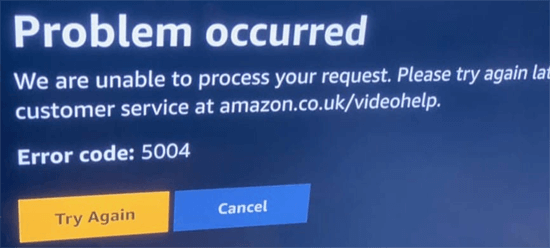
El código de error 5004 de Amazon Prime es un error de autenticación que suele ocurrir cuando los usuarios intentan ver vídeos en Amazon Prime o conectarse a los servidores de Prime Video.
Este error suele indicar problemas de conectividad de red o de servidor de Amazon. Puede ocurrir en varios dispositivos, como televisores inteligentes, dispositivos de streaming, consolas de videojuegos y dispositivos móviles, por diversas razones.
Antes de profundizar en las soluciones, veamos las causas comunes del código de error 5004 de Amazon Prime.
¿Qué causa el código de error 5004 de Amazon Prime?
Existen varias causas que pueden desencadenar el código de error 5004 en Amazon Prime Video, desde una mala conexión a internet hasta problemas con el servidor de Amazon.
Además, existen otras razones que pueden causar este error en Amazon Prime.
- Si usas una versión desactualizada de la app de Amazon Prime:
- La acumulación de caché y cookies en Prime Video podría dañarse.
- Si usas una app o un navegador de Prime Video desactualizado.
- Tu cuenta de Amazon Prime ha caducado.
- La protección antivirus o el firewall pueden bloquear la conexión a los servidores de Amazon Prime Video.
- Si usas una VPN o un servidor proxy, podría interferir con la conexión.
- El servidor de Amazon Prime está caído.
¿Cómo solucionar el código de error 5004 de Amazon Prime?
En esta sección, hemos enumerado varios métodos para solucionar el código de error 5004 de Amazon Prime Movies.
Por lo tanto, si estás experimentando este error y quieres deshacerte de él, simplemente sigue las soluciones que se mencionan a continuación. Veamos las soluciones:
Navegación rápida:
- #1: Comprueba tu conexión a internet
- #2: Borra la caché y las cookies del navegador
- #3: Reactiva tu cuenta de Amazon Prime
- #4: Actualiza tu app de Amazon Prime Video
- #5: Desactiva la VPN, el proxy, el firewall y el antivirus
- #6: Comprueba si el servidor de Amazon está caído
- #7: Reproduce Amazon Prime Video con diferentes dispositivos
#1: Comprueba tu conexión a internet
Antes de pasar a cualquier otra solución de problemas, primero debes asegurarte de tener una conexión a internet buena y estable.
Una conexión a internet deficiente o inestable puede provocar diversos errores y problemas al reproducir vídeos en Amazon Prime.
Sigue estos pasos para comprobar la conexión a internet:
- En tu ordenador, ve al menú Inicio y haz clic en Configuración.
- En el panel izquierdo, haz clic en “Red e Internet” > “Wi-Fi”.
- Aquí debes comprobar si tienes acceso a internet.
- Si no puede, simplemente apague y encienda la red para restablecer la conexión, ya sea que esté usando Wi-Fi o datos móviles.
#2: Borrar la caché y las cookies del navegador
Si usas un navegador para ver tus vídeos en streaming, prueba a borrar la caché y las cookies.
Aunque los archivos de caché ayudan a cargar el contenido más rápido, si se borran ocasionalmente, podrían corromperse con el tiempo, lo que puede provocar errores de autenticación como el código de error 5004 de Amazon Streaming.
A continuación, te explicamos cómo borrar la caché y las cookies del navegador:
Paso 1: Abre Google Chrome y haz clic en el icono de los 3 puntos.
Paso 2: A continuación, haz clic en la opción “Más herramientas” > “Borrar datos de navegación“.
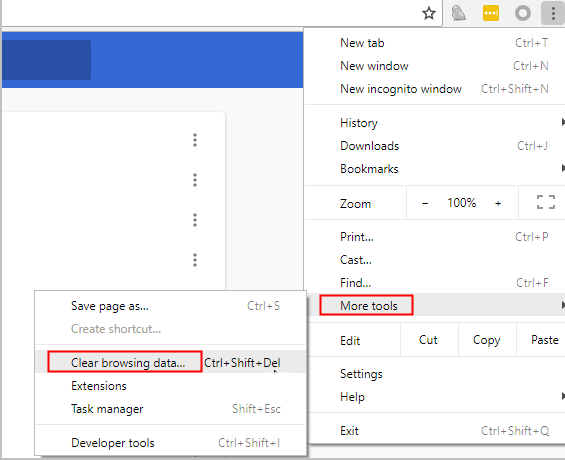
Paso 3: Ahora, selecciona “Siempre” como intervalo de tiempo.
Paso 4: A continuación, asegúrate de marcar las casillas “Cookies y otros datos del sitio” e “Imágenes y archivos en caché“.
Paso 5: Por último, haz clic en la opción “Borrar datos” para borrar la caché del navegador correctamente.
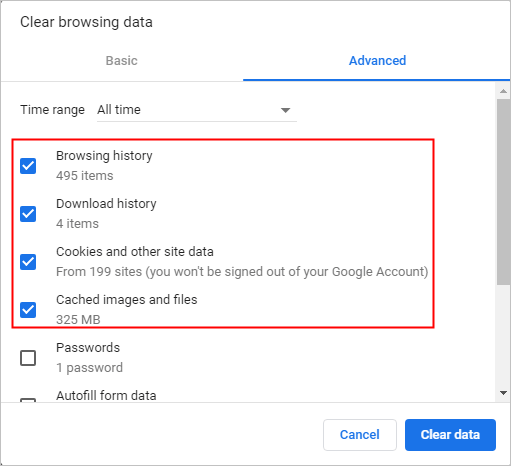
#3: Reactiva tu cuenta de Amazon Prime
Si tu cuenta de Amazon Prime está inactiva o ha caducado, podrías encontrarte con el código de error 5004 de Amazon Prime Video. Para solucionar este problema, asegúrate de que tu suscripción a Amazon Prime esté activa.
Para comprobar el estado de tu cuenta de Amazon Prime:
Paso 1: Ve al sitio web de Amazon Prime e inicia sesión con tus credenciales.
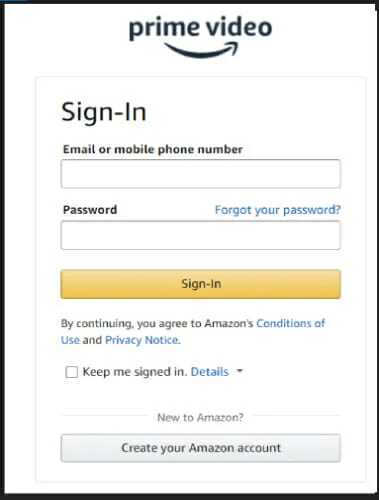
Paso 2: Una vez que hayas iniciado sesión correctamente, comprueba si tu cuenta está activa.
Paso 3: Si no está activa, debes reactivarla para recuperar el acceso a tu Amazon Prime Video.
#4: Actualiza tu app de Amazon Prime Video
Si reproduces videos en streaming a través de dispositivos como Smart TV, Samsung TV, Apple TV, Xbox o PS4, asegúrate de que la app de Amazon Prime Video esté actualizada.
Solo tienes que visitar la tienda de aplicaciones correspondiente (por ejemplo, Google Play Store, Apple App Store, Amazon Appstore, etc.) y buscar actualizaciones disponibles para la app de Amazon Prime Video. Además, intenta instalar las actualizaciones pendientes y luego reinicia la aplicación para ver si el error se soluciona.
Lee también: Solución: Premiere Pro no reproduce videos de 9 maneras [2023]
#5: Desactiva el software de seguridad VPN, proxy, firewall y antivirus
Si usas una VPN, un servicio proxy, un firewall o cualquier programa antivirus en tu PC, podría interferir con la reproducción de Amazon Prime Video.
En tal caso, debes desactivar temporalmente los servicios VPN o proxy y luego intentar acceder a Amazon Prime Video de nuevo.
Para desactivar estos programas en tu sistema:
- Ve al menú Inicio y haz clic en Configuración.
- En el panel izquierdo, haz clic en “Redes e Internet” > “Proxy”.
- Aquí, debes desactivar la opción “Detectar configuración automáticamente” en la configuración automática del proxy.
- Luego, desactiva la opción “Usar servidor proxy” en la configuración manual del proxy.
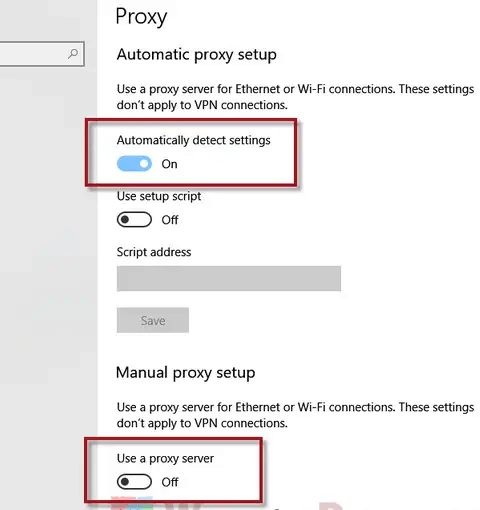
¡Una vez hecho esto! Simplemente reinicia tu sistema y comprueba si el error se ha solucionado.
#6: Comprueba si el servidor de Amazon está caído
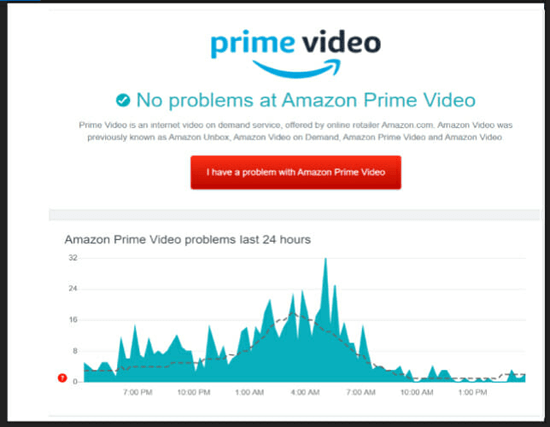
Muchas veces, puedes encontrarte con este tipo de errores y problemas cuando el servidor de Amazon Prime está caído o hay algún problema con Amazon.
En tal situación, se recomienda esperar pacientemente hasta que se resuelva el problema. También puedes visitar este enlace para comprobar el estado actual del servidor de Amazon Prime.
#7: Reproducir Amazon Prime Video en diferentes dispositivos
La última opción para solucionar el código de error 5004 de Amazon Prime es intentar reproducir el mismo Amazon Prime Video en diferentes dispositivos, como computadoras, teléfonos inteligentes, tabletas, etc.
Esto te ayudará a determinar si el problema está en el dispositivo específico en el que intentas reproducir los videos.
Si ninguna de las soluciones anteriores te funciona, puedes contactar con el servicio de atención al cliente de Amazon Prime Video y proporcionarles los detalles sobre el código de error (5004). Ellos te brindarán más orientación y soluciones para resolver este problema.
¿Cómo solucionar el código de error 5004 de Amazon Prime Video con la herramienta de reparación de video?
Incluso después de reproducir tu video de Amazon Prime en diferentes dispositivos, si no puedes reproducirlo, es muy probable que esté dañado. Si es así, puedes usar nuestra avanzada Video reparación herramienta.
Esta herramienta puede reparar fácilmente archivos de video corruptos, dañados, dañados o inaccesibles. También puede reparar todo tipo de videos corruptos, como videos que no se reproducen, pantallas negras con sonido, audio y video desincronizados, corrupción de encabezados, problemas de parpadeo de video y más.
Y lo mejor de este programa es que es compatible con varios formatos de archivo de video como MP4, WMV, AVI, 3GP, 3G2, F4V, M4V, FLV, MTS, etc. Siempre tiene una interfaz intuitiva y es 100% seguro de usar.


* Free version of this program only previews repaired videos.
Así que, sin demora, descarga e instala esta herramienta en tu PC Windows/Mac y sigue los pasos a continuación para solucionar el problema de corrupción de video.
Paso 1: descargue, instale e lanzamiento el software de reparación de video en su sistema. Haga clic en 'Agregar archivos' para agregar archivos de video corruptos.

Paso 2: haga clic en el botón 'Reparar' para comenzar el proceso de reparación. Esto comienza a reparar sus archivos de video agregados uno por uno.

Paso 3: puede hacer clic en 'Vista previa' para obtener una vista previa del archivo de video reparado dentro del software y hacer clic en el botón 'Guardar archivos reparados' para guardar los videos reparados en la ubicación deseada.

¿Cómo evitar el código de error 5004 de Amazon Streaming en el futuro?
Aquí tienes algunos consejos rápidos para evitar que vuelva a aparecer este error:
- Mantén actualizado el software de tu aplicación y dispositivo.
- Evita usar VPN o proxies durante la transmisión.
- Borra la caché de tu navegador con regularidad.
- Asegúrate de tener una conexión Wi-Fi estable y segura.
Seguir estos pasos puede minimizar la probabilidad de sufrir errores de inicio de sesión en el futuro.
Preguntas frecuentes:
¿Cómo soluciono un error de Amazon Prime Video?
Puedes solucionar el error de Amazon Prime Video cerrando la aplicación Prime Video en tu dispositivo, reiniciando tu computadora o dispositivo conectado y actualizando tu dispositivo o navegador web.
¿Cómo restablezco Amazon Prime en mi Smart TV?
Para restablecer Amazon Prime en un Smart TV Android:
- Usa el control remoto de tu TV para abrir la opción de Ajustes.
- Busca ‘Aplicaciones’ o ‘Administrador de aplicaciones’ en el menú Ajustes.
- Desplázate hasta encontrar Amazon Prime Video.
- Abre la app de Amazon Prime >> haz clic en las opciones ‘Borrar datos’ y ‘Borrar caché’.
- Reinicia el dispositivo y luego la app >> inicia sesión de nuevo con tus credenciales.
¿Hay algún problema con Amazon Prime Video ahora mismo?
No, Amazon Prime Video no parece estar inactivo en este momento, según informes de usuarios en el sitio web Downdetector.
¿Cómo elimino dispositivos de Amazon Prime Video?
Para eliminar un dispositivo de Amazon Prime Video, ve a la página Cuenta y configuración de Prime Video >> Dispositivos >> Dar de baja o cerrar sesión junto al dispositivo que deseas eliminar.
Resumen
Es bastante frustrante encontrar errores y problemas al disfrutar de tus películas o videos en Amazon Prime, ya sea en la televisión, la computadora o el teléfono móvil. Afortunadamente, en esta publicación encontrarás métodos fáciles y efectivos que pueden ayudarte a solucionar el código de error 5004 de Amazon Prime fácilmente.
Sin embargo, si los métodos manuales no funcionan en tu caso, te recomendamos usar nuestra Video Reparar herramienta de confianza. Esta herramienta puede ayudarte a resolver diversos problemas relacionados con el vídeo rápidamente.
Si esta publicación te resultó útil, compártela.

Taposhi is an expert technical writer with 5+ years of experience. Her in-depth knowledge about data recovery and fascination to explore new DIY tools & technologies have helped many. She has a great interest in photography and loves to share photography tips and tricks with others.